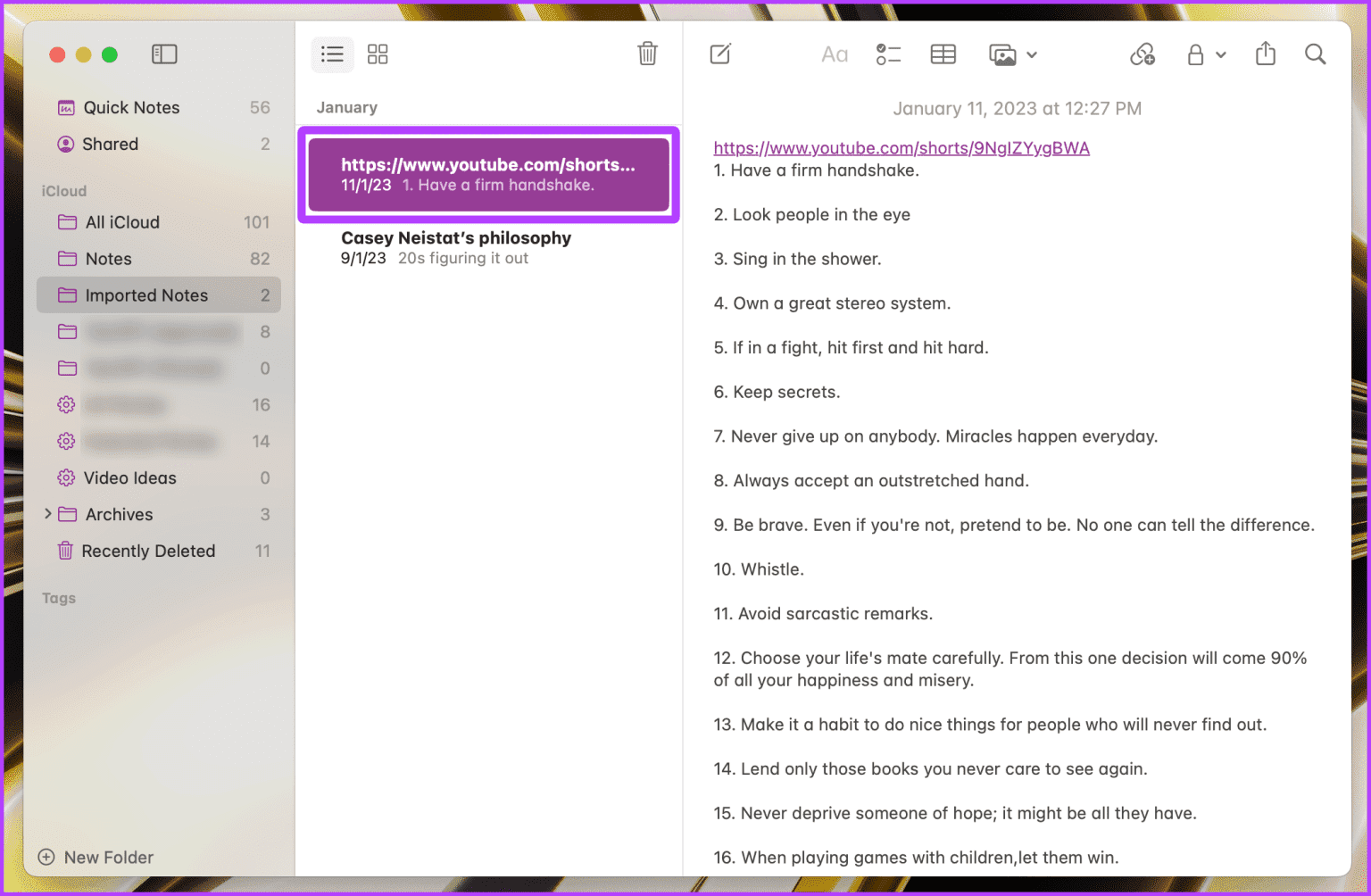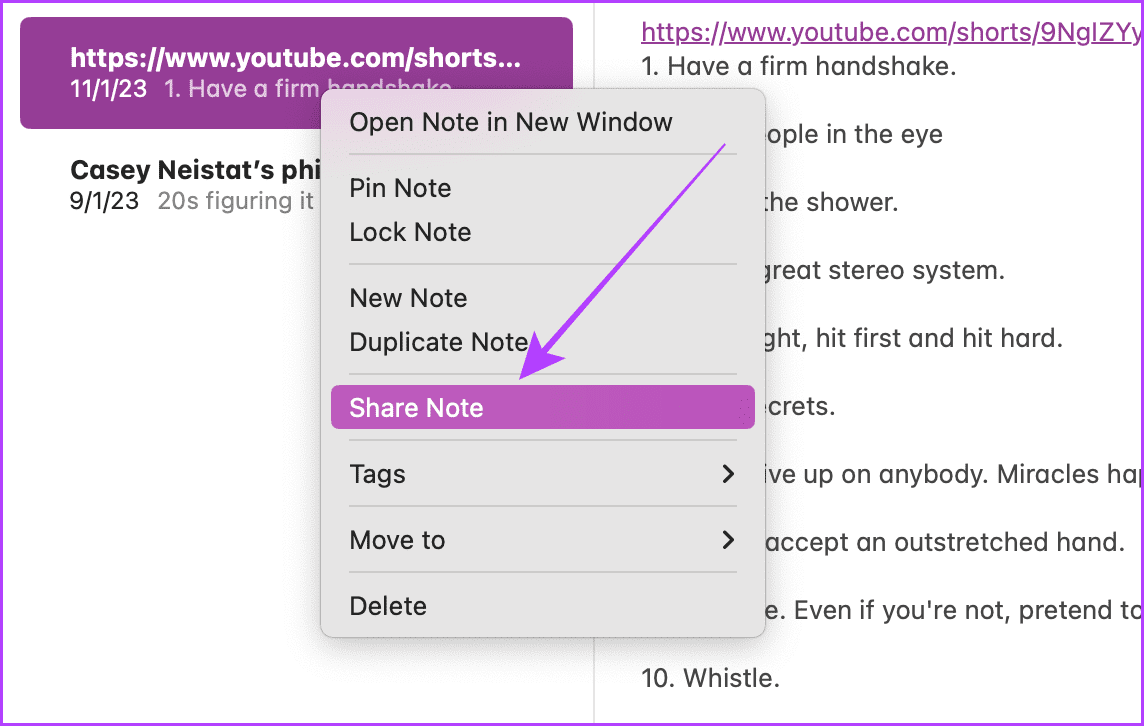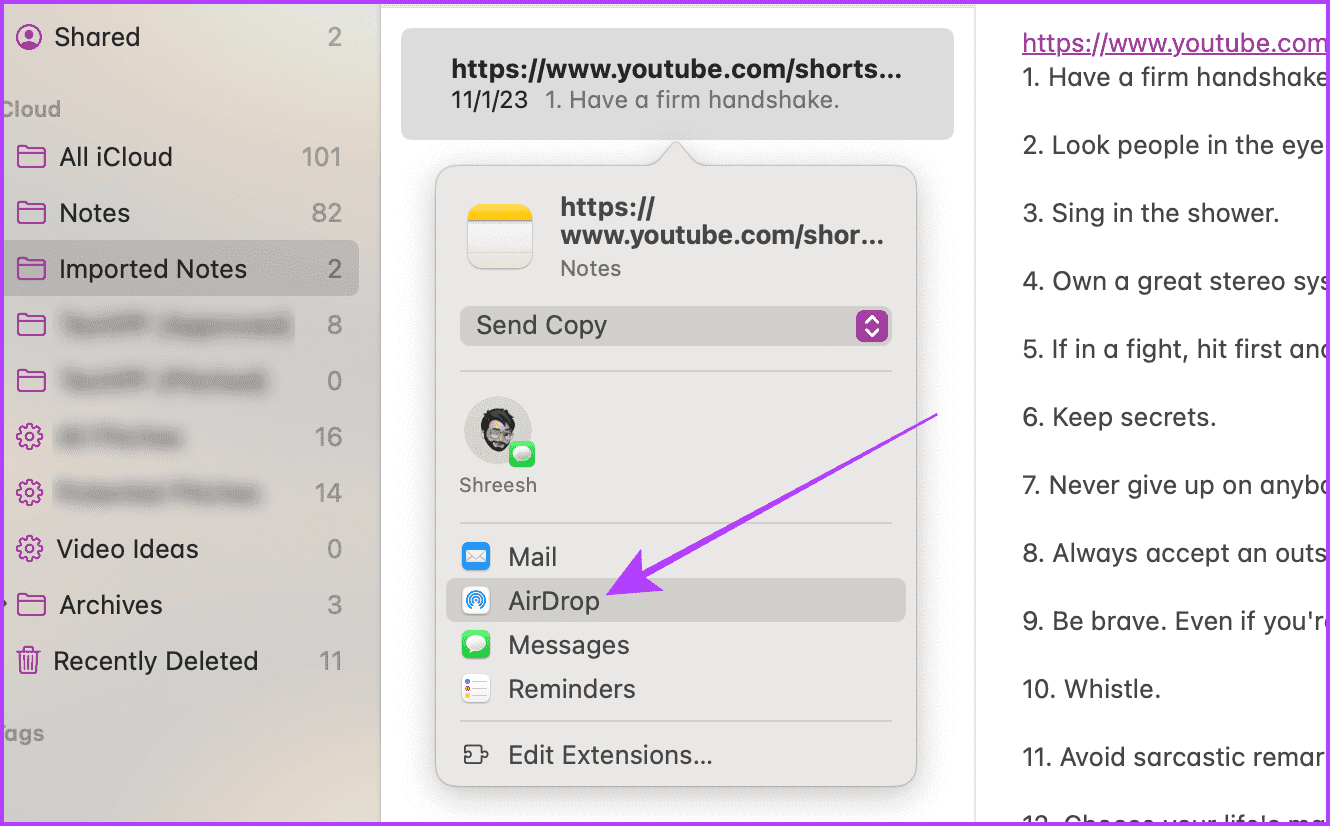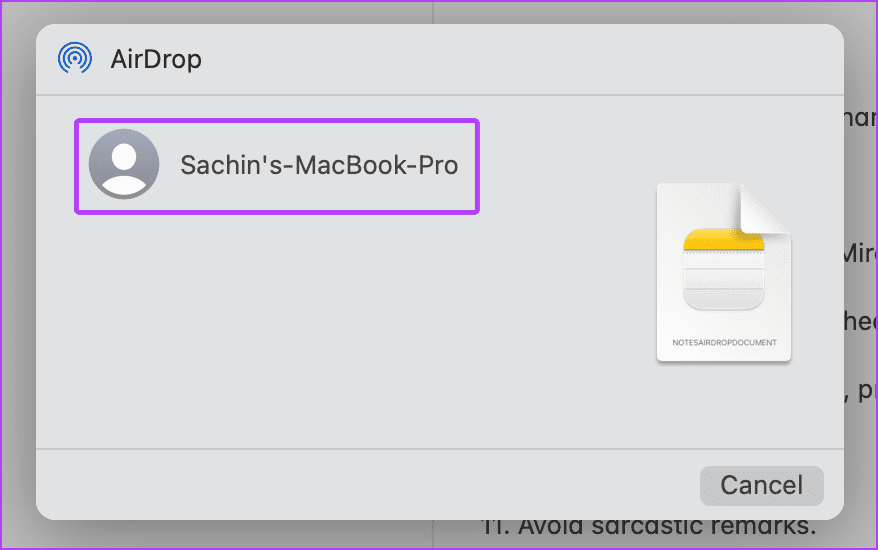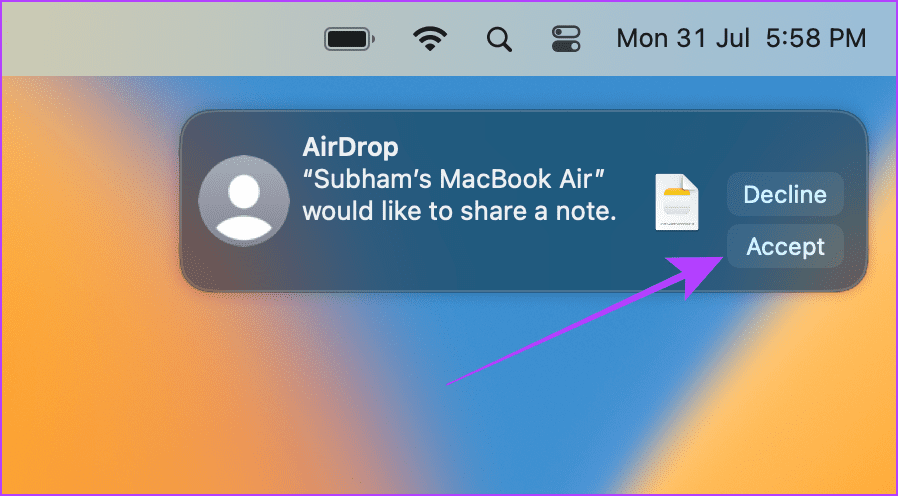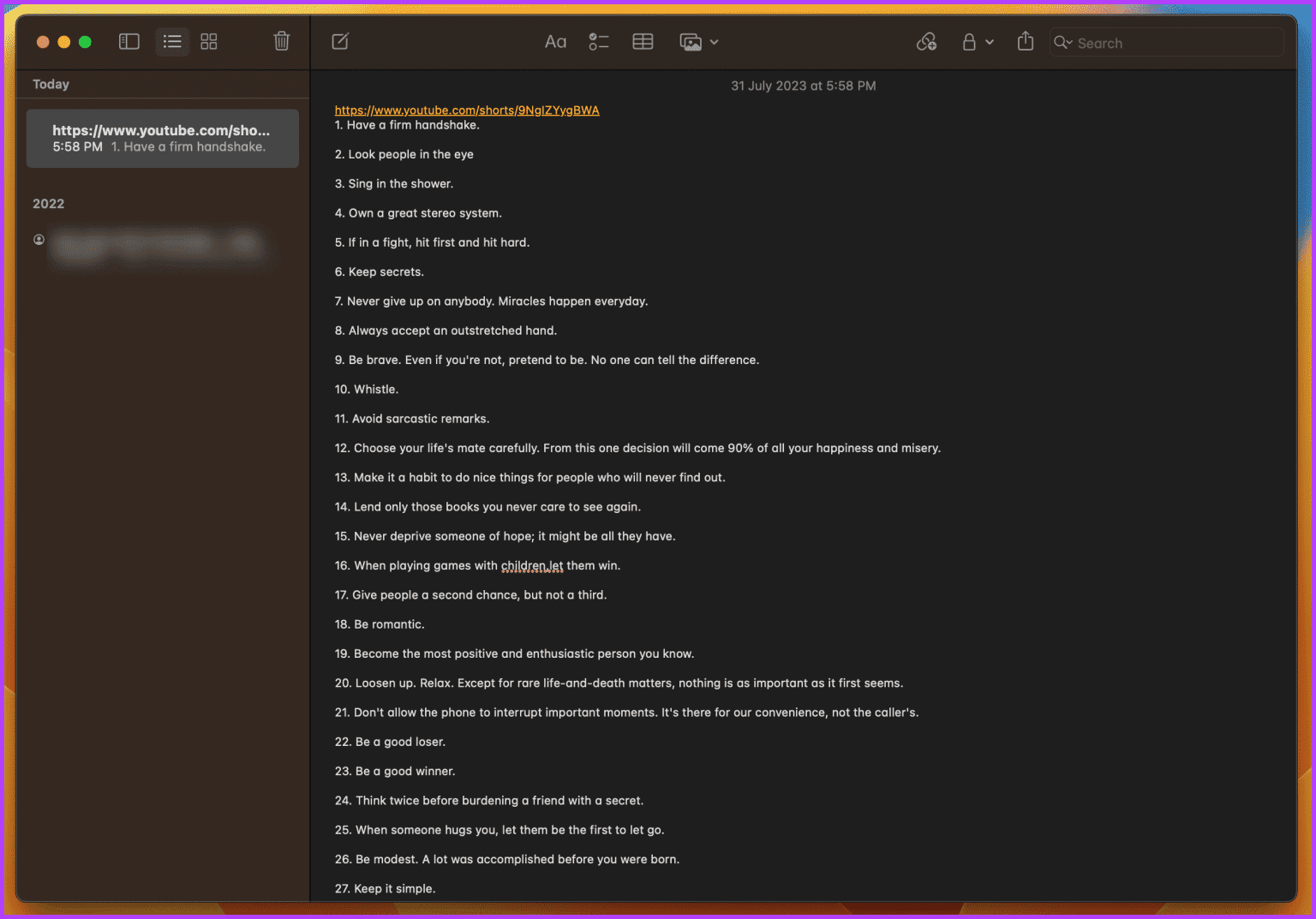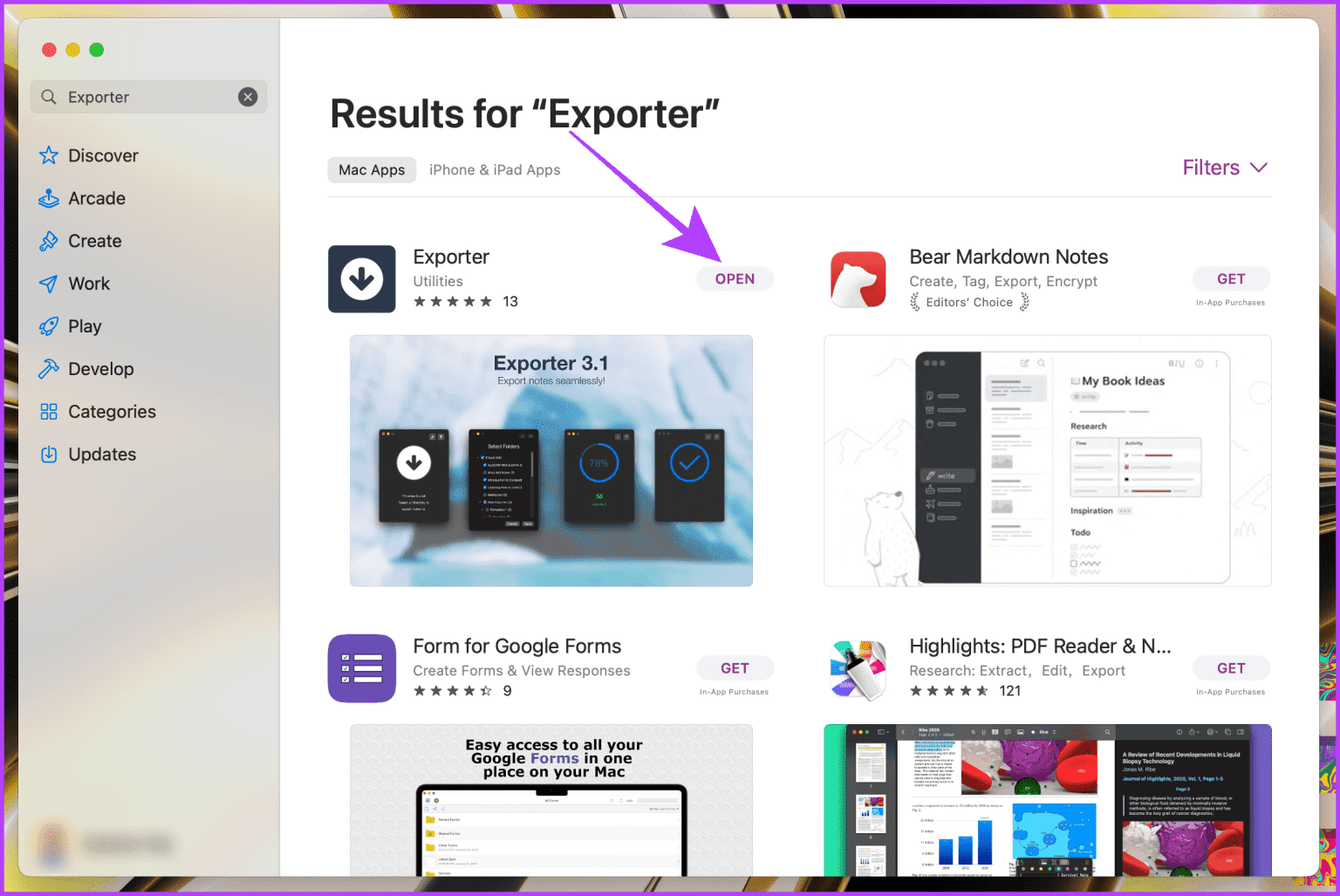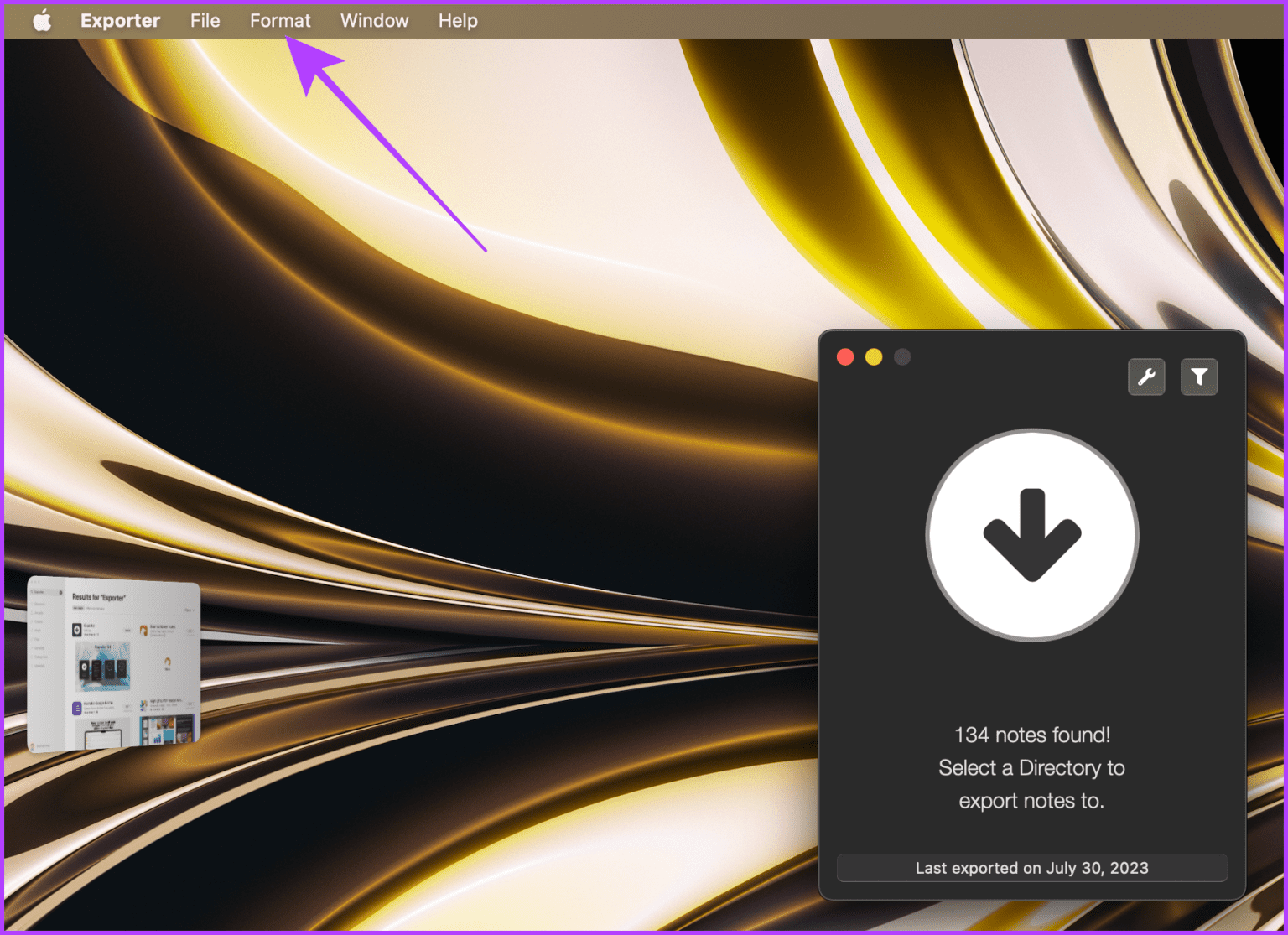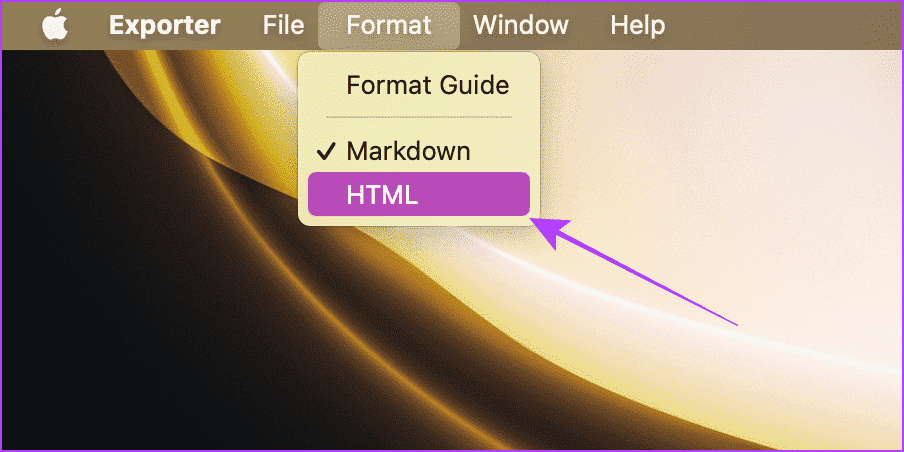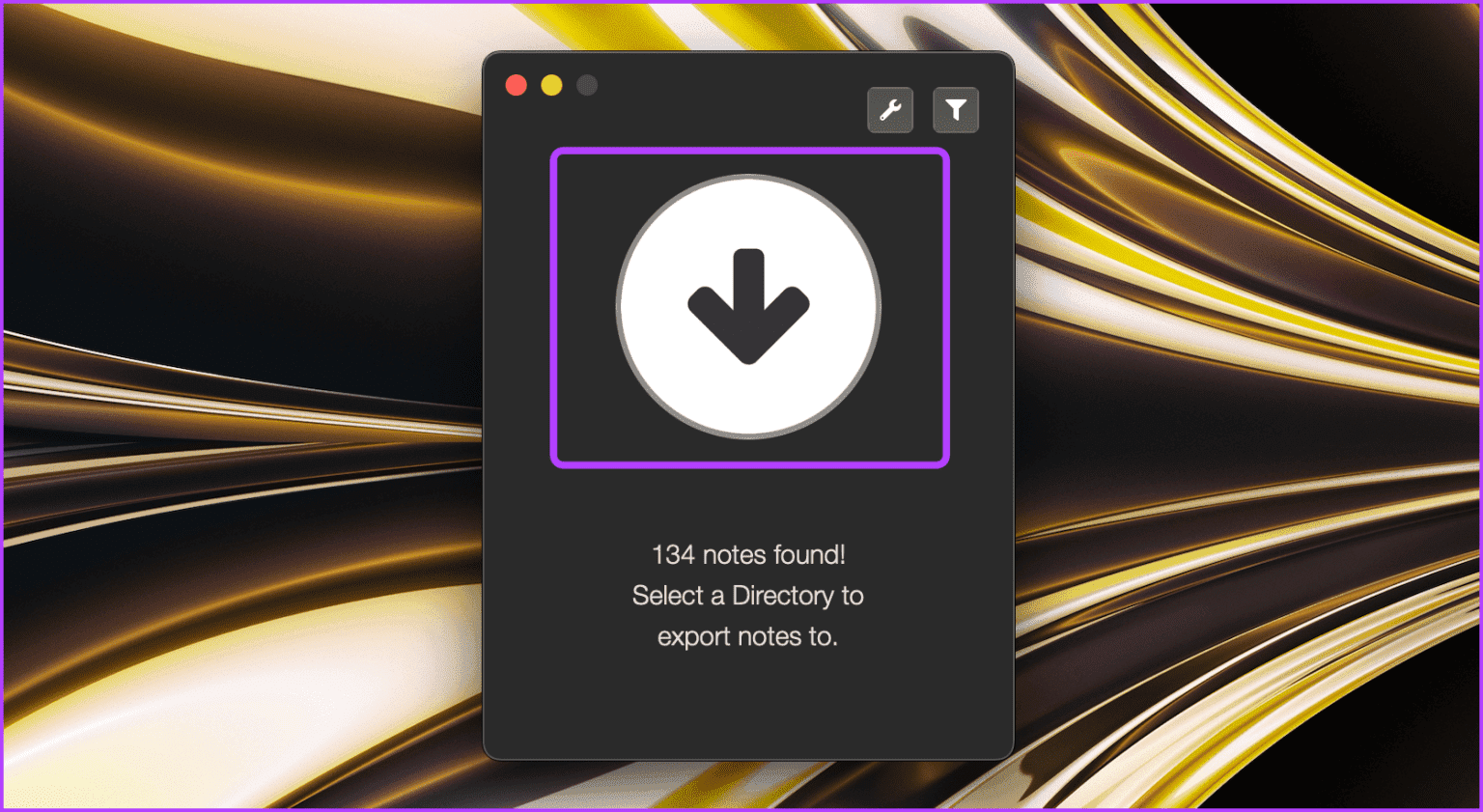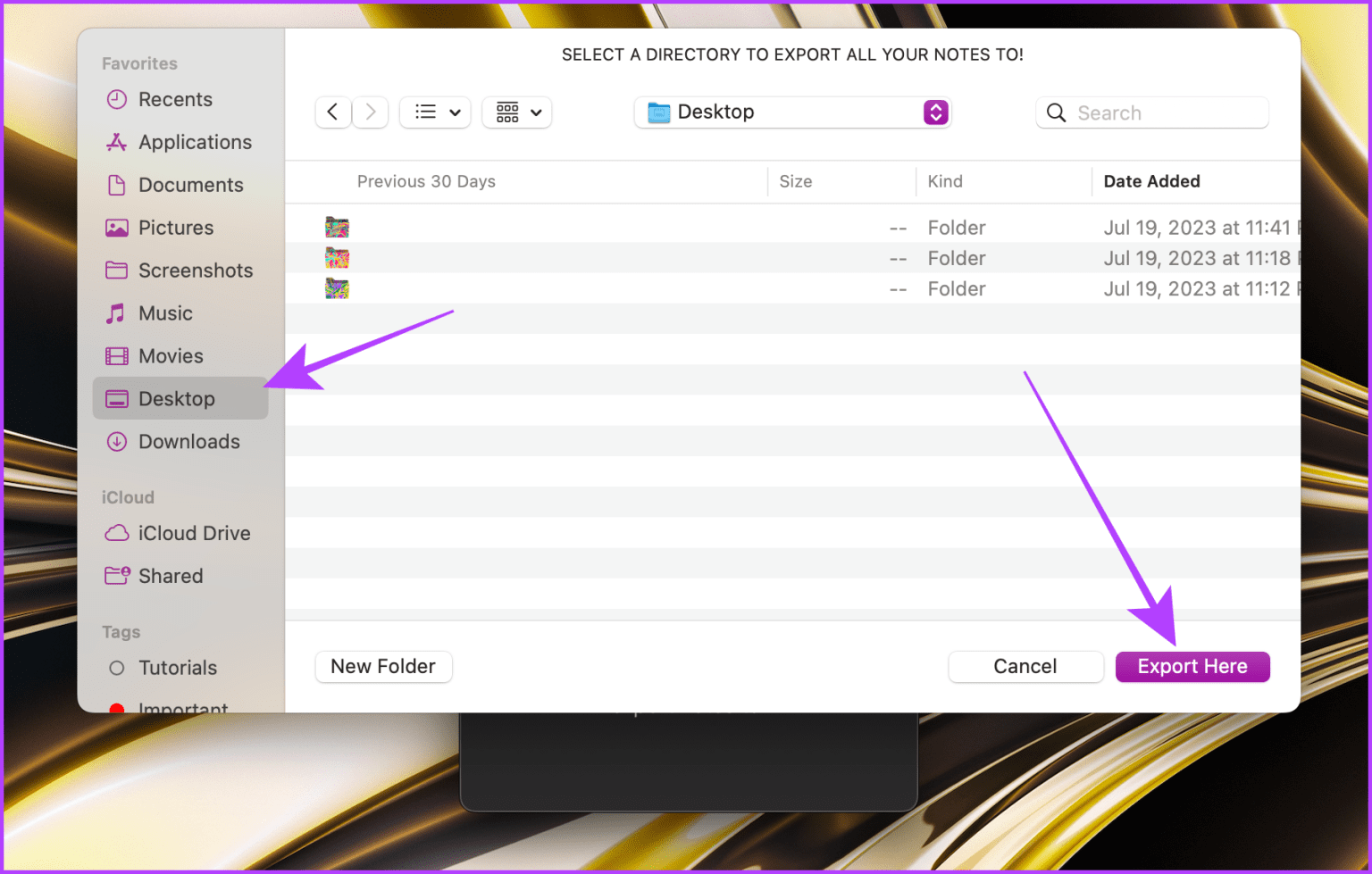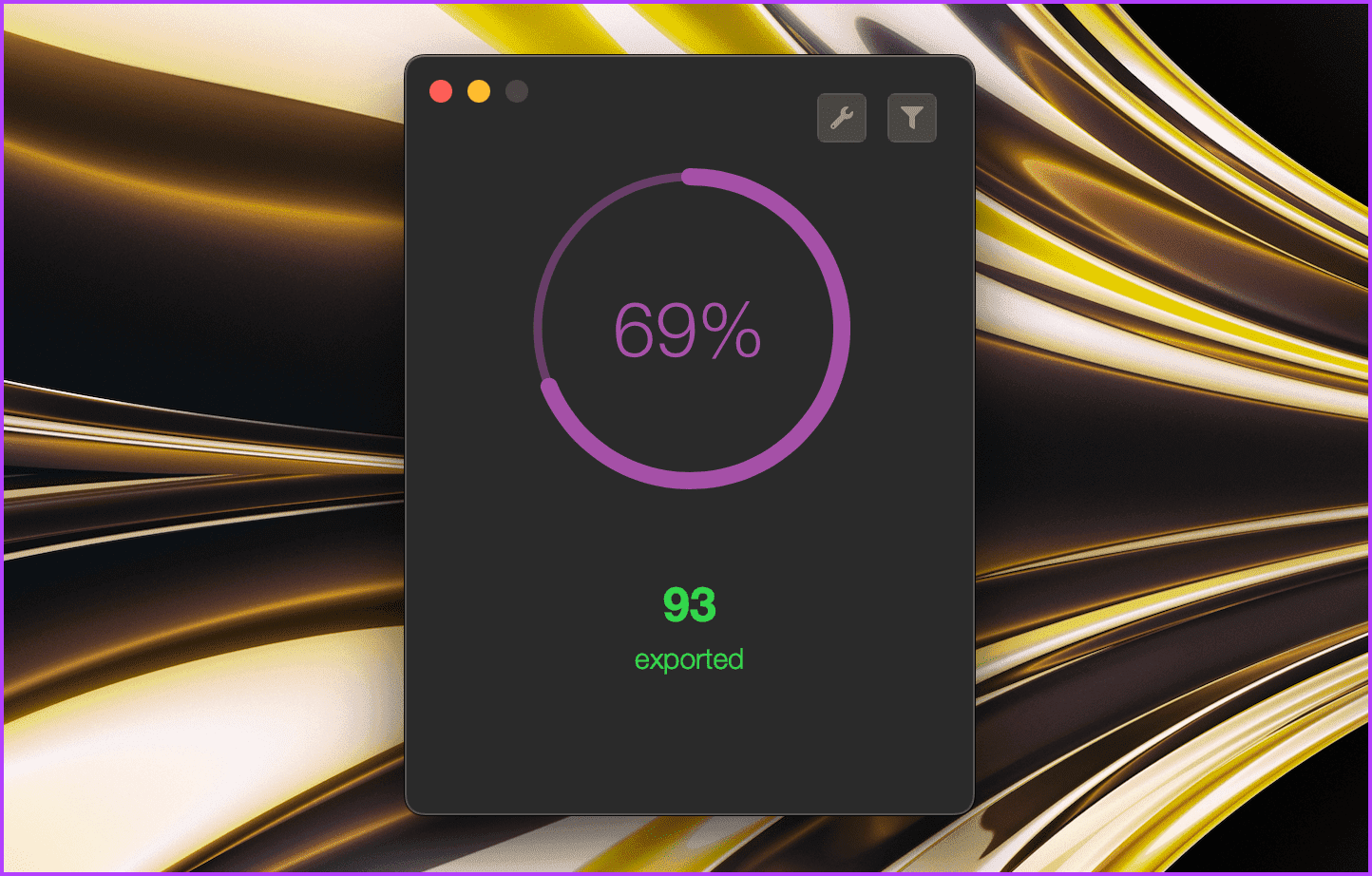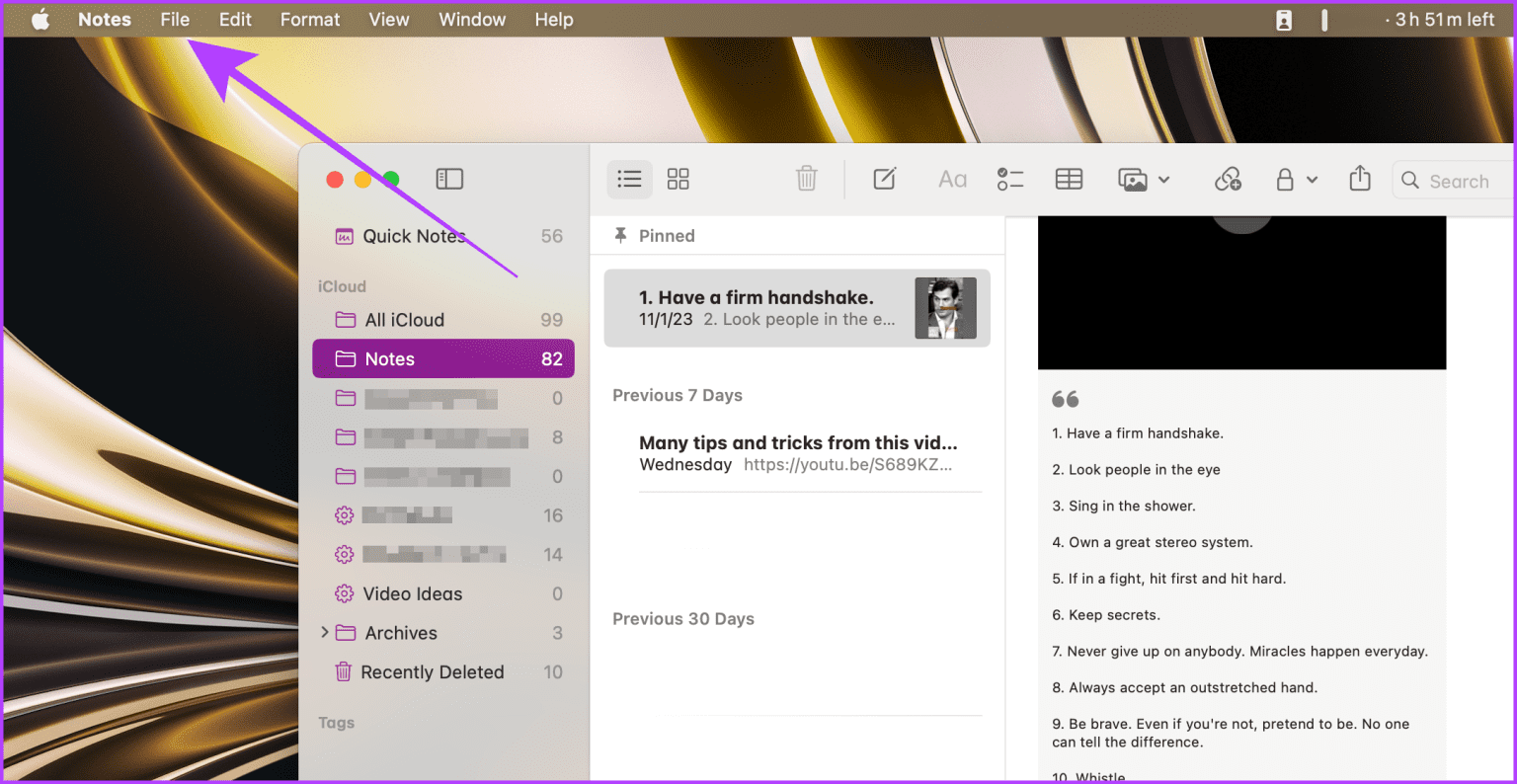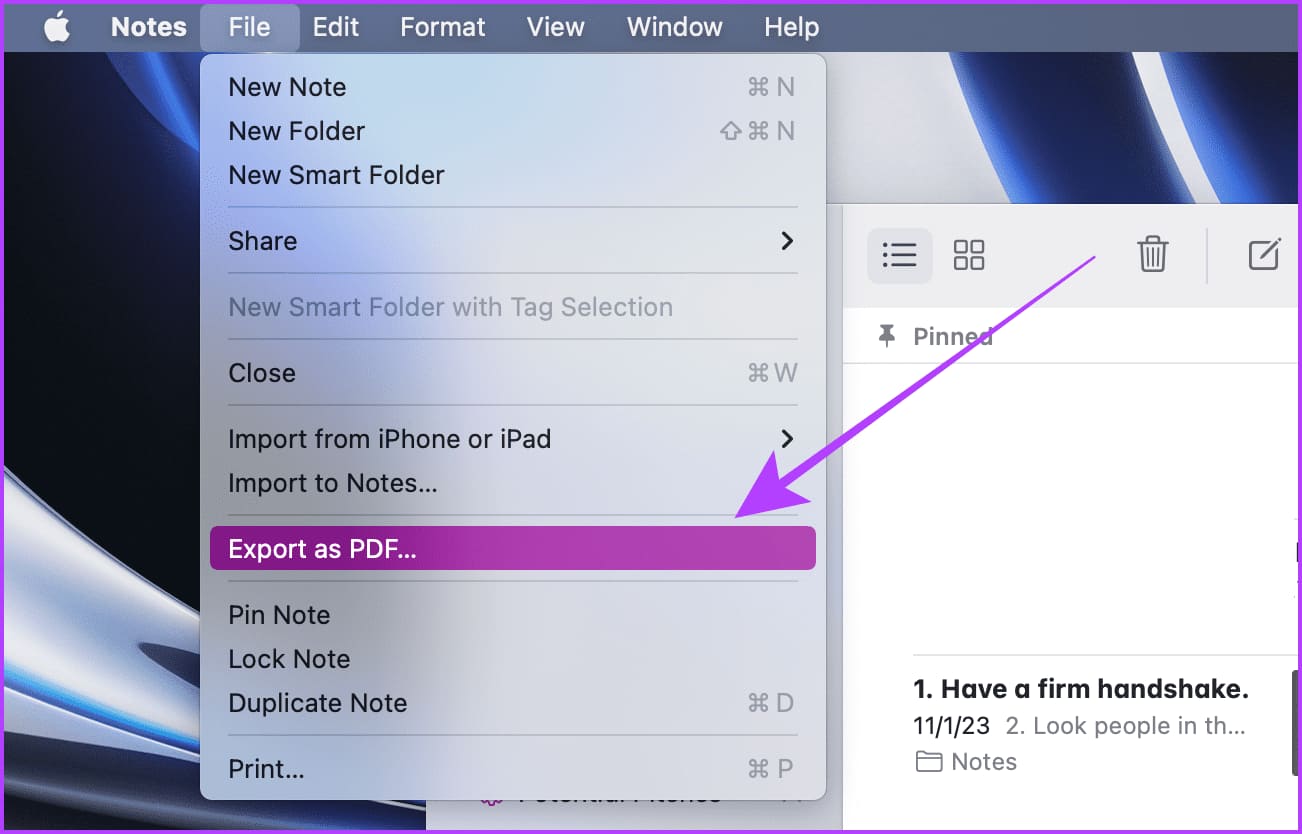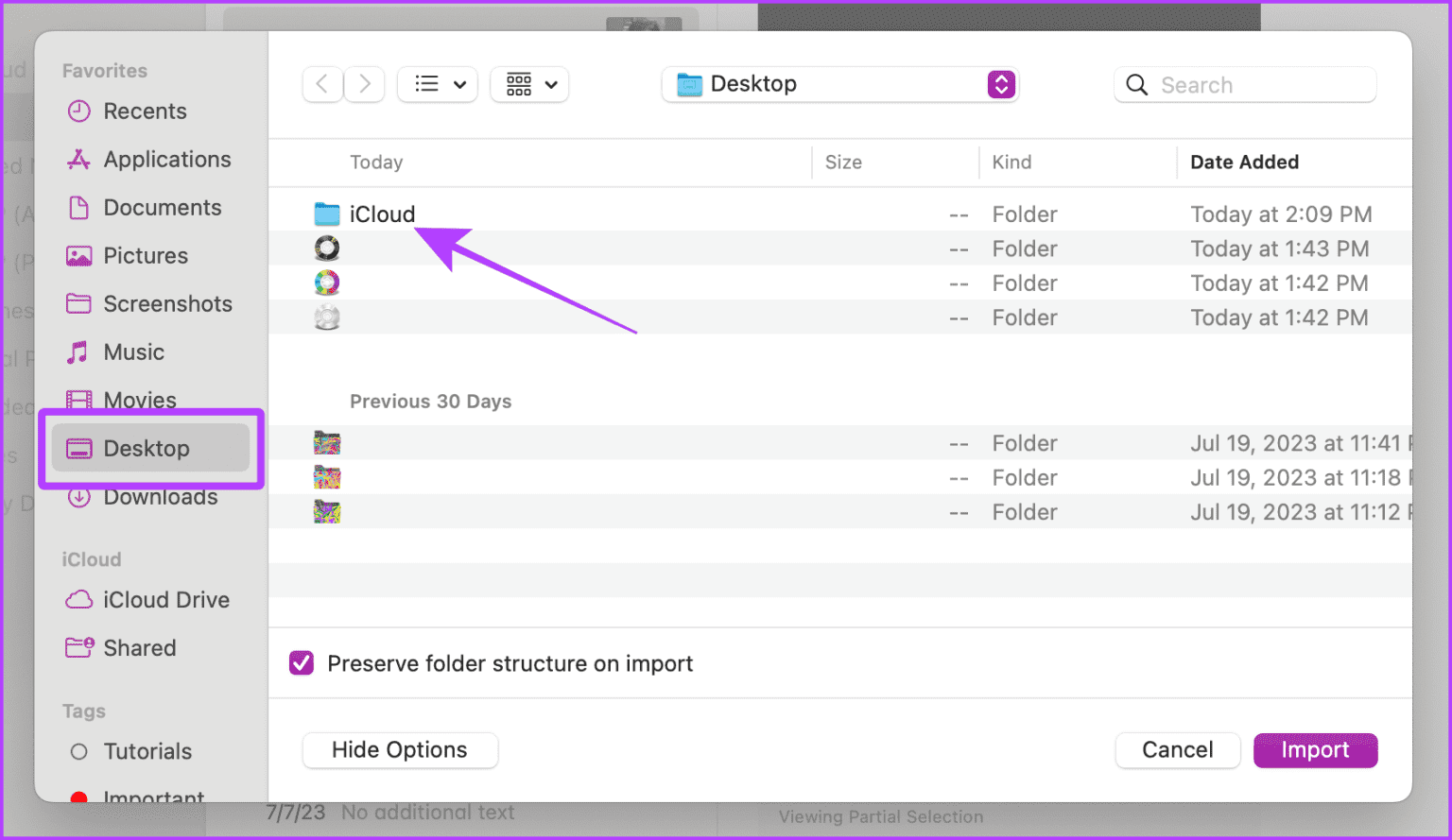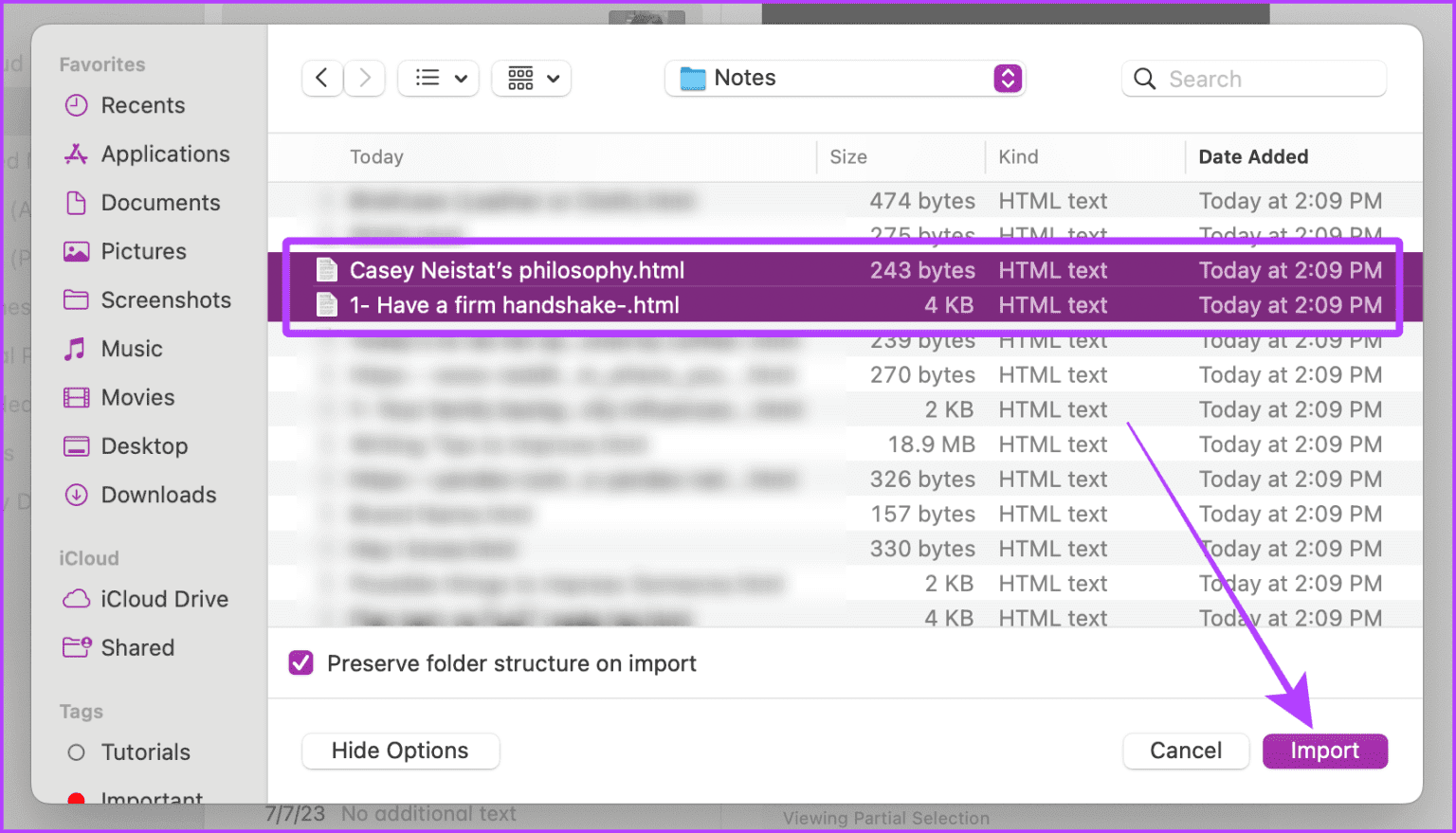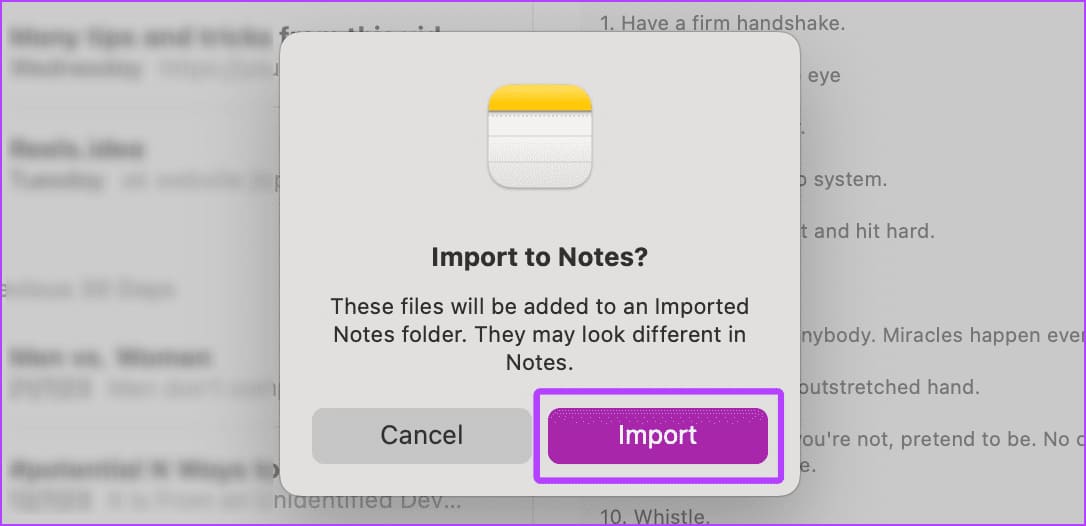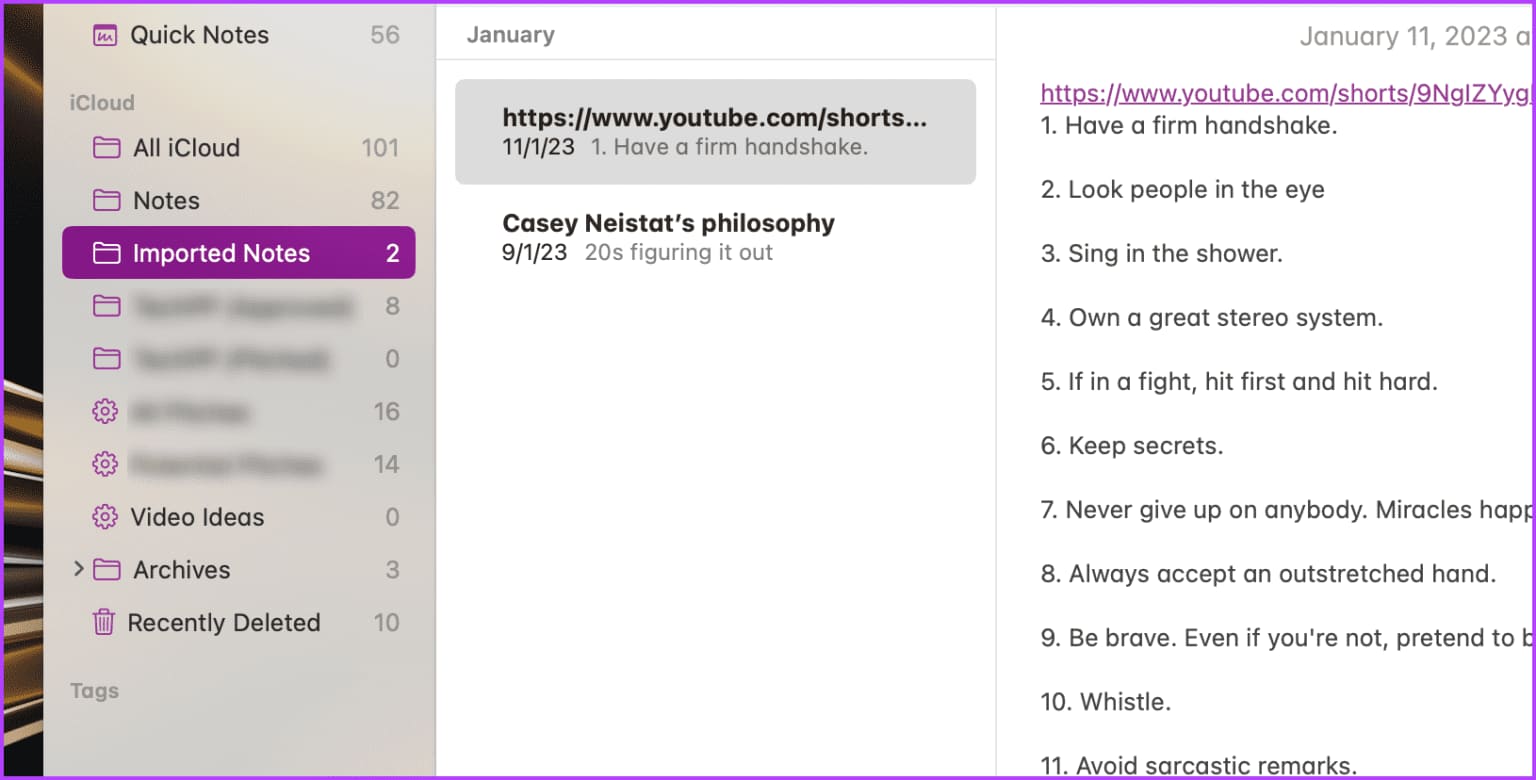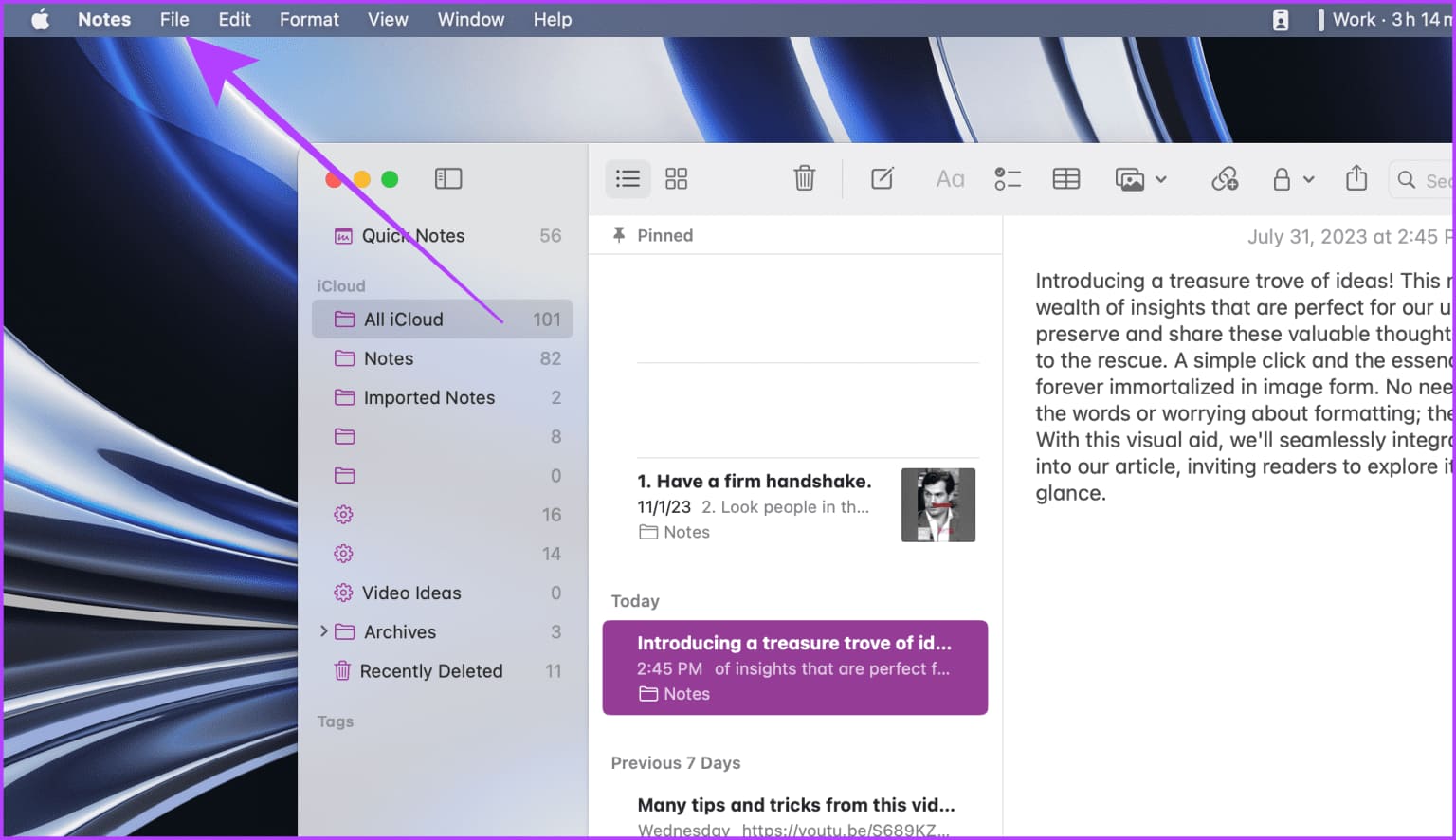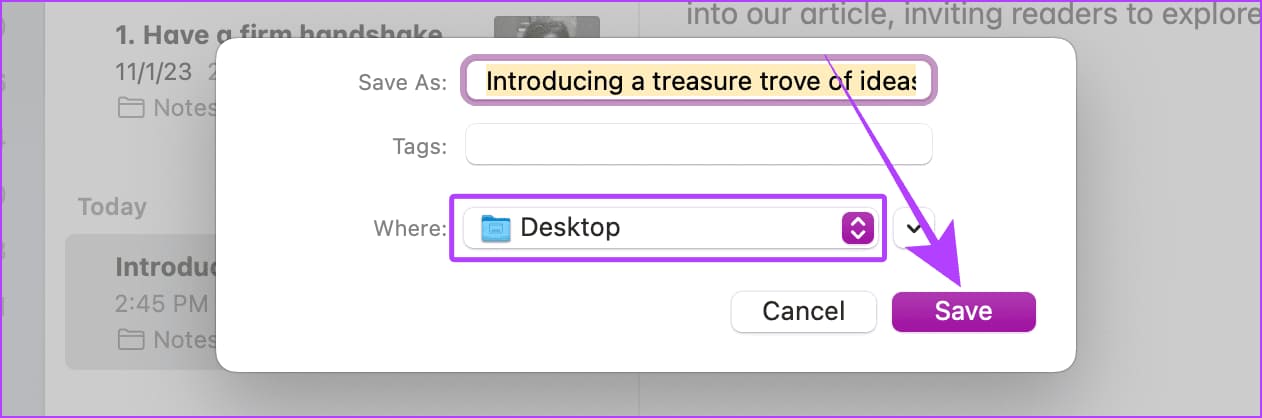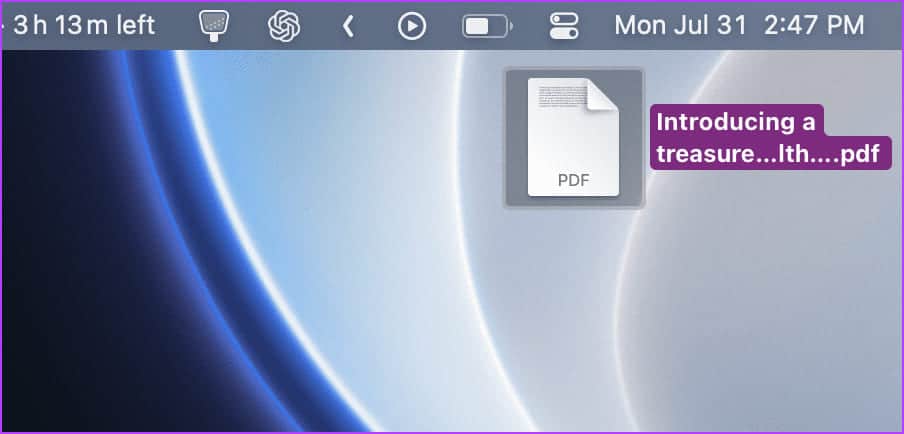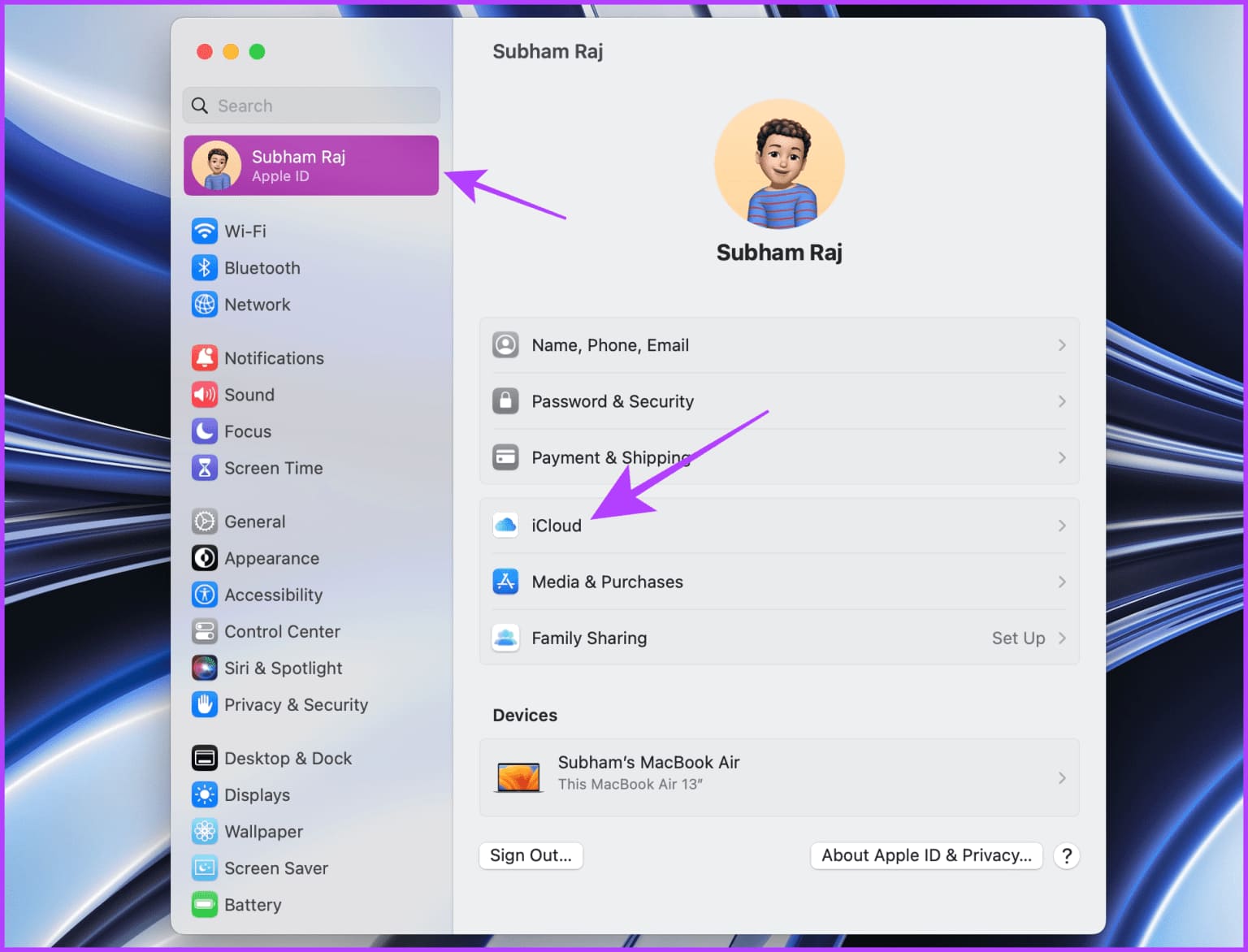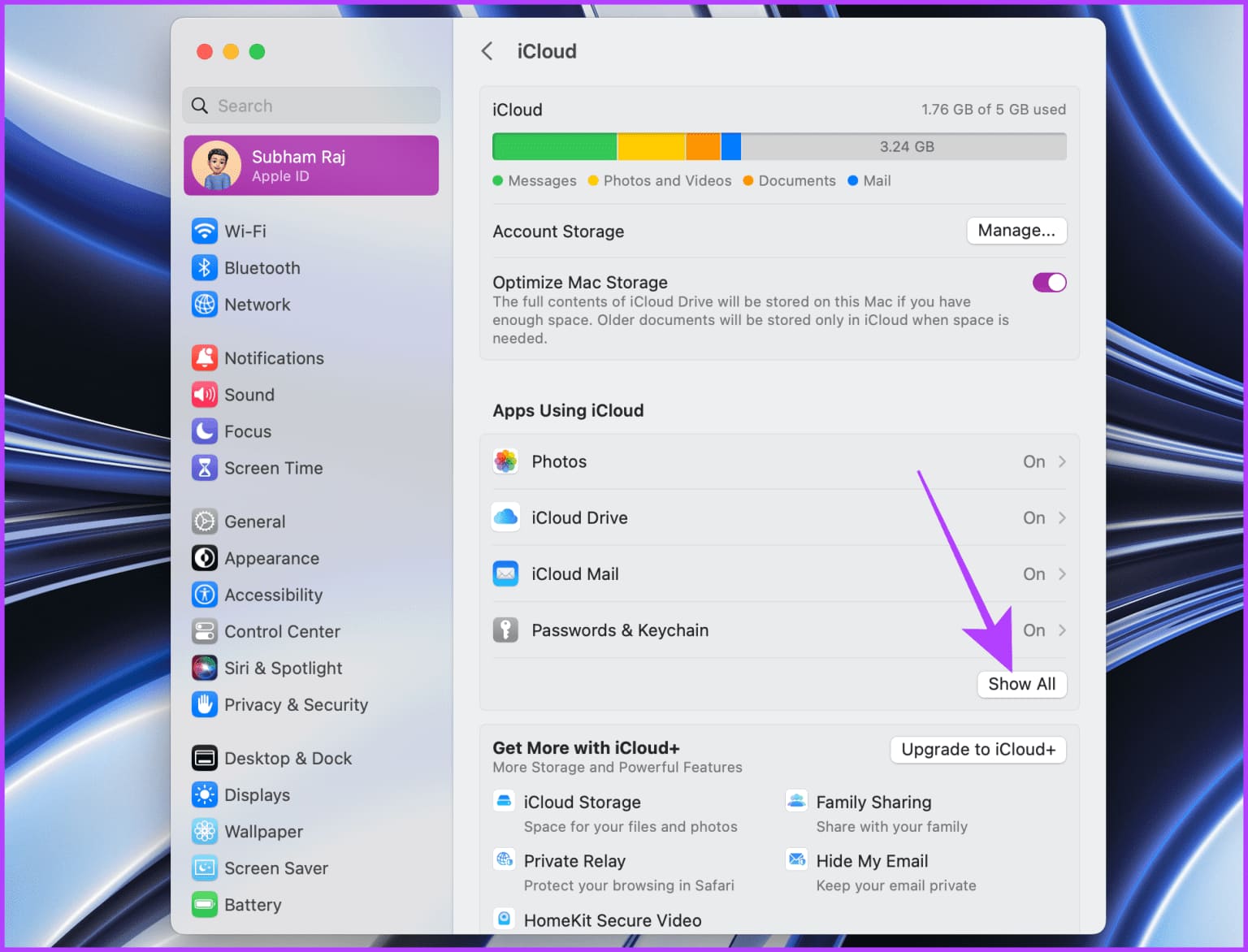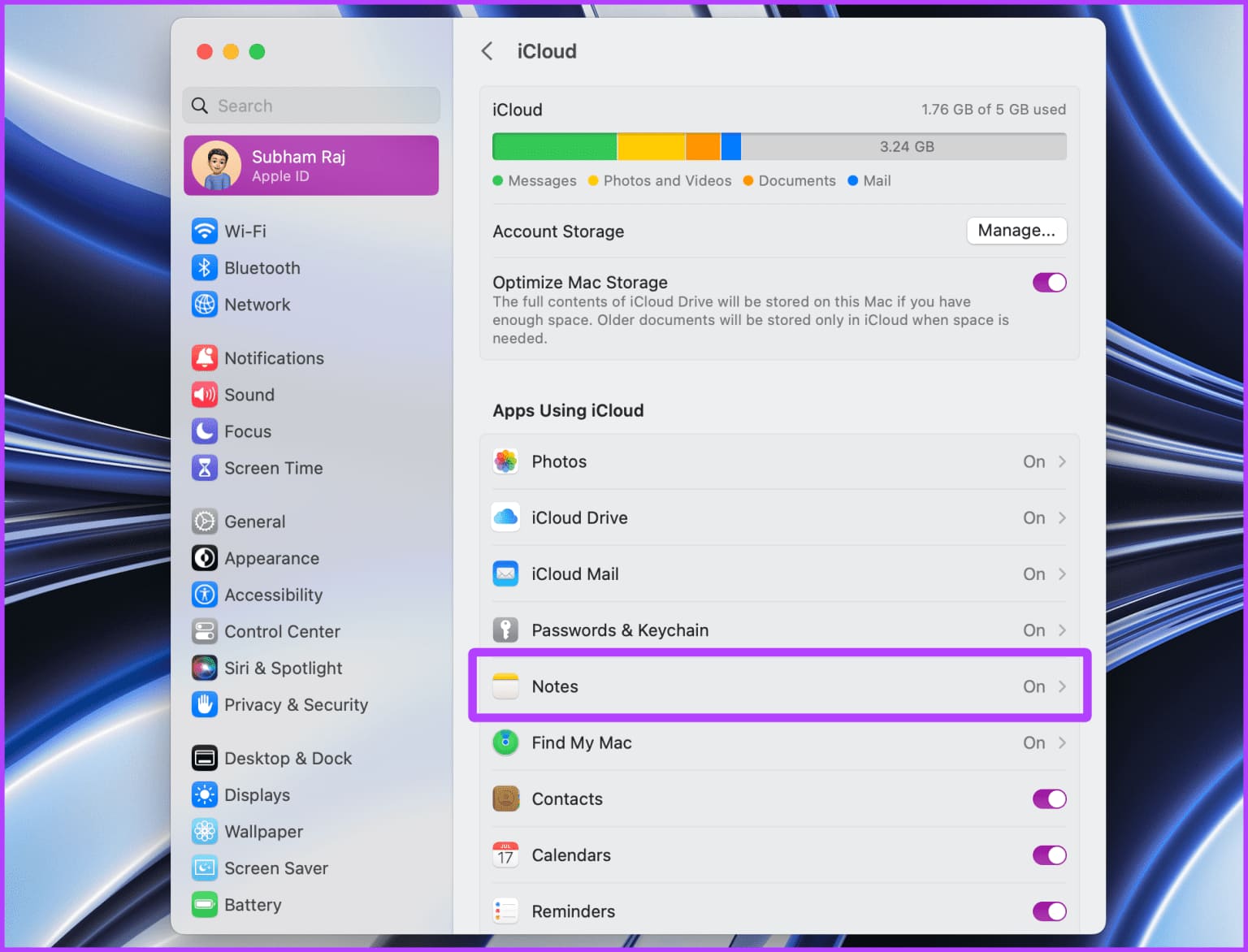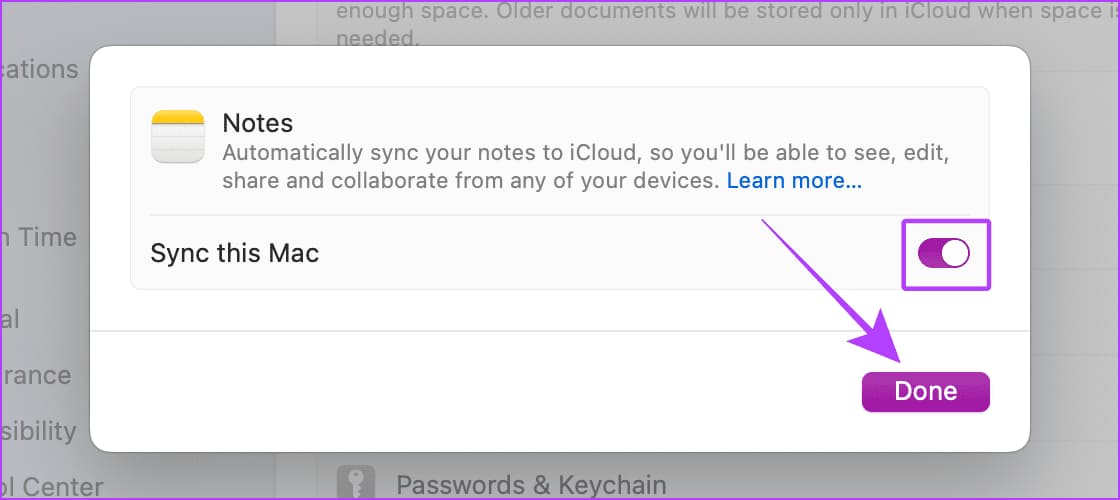4 Möglichkeiten, Notizen von Mac auf Mac zu übertragen
Egal, ob Sie einen ganzen Artikel schreiben oder schnell eine Notiz auf Ihrem Mac machen möchten, Apple Notes ist die effizienteste Mac-App zum Notieren. Allerdings bietet Apple Ihnen wenig Flexibilität, Notizen effizient zu teilen. Daher kann die Übertragung mehrerer Notizen von Mac zu Mac manchmal schwierig erscheinen.
Es gibt jedoch einige Problemumgehungen, wenn Sie Ihr Feedback teilweise oder vollständig teilen möchten. Ganz gleich, ob Sie Ihre Vorlesungsnotizen mit einem Freund teilen oder alle Ihre Notizen von Ihrem alten Mac auf einen neuen übertragen möchten, hier finden Sie die vier besten Möglichkeiten, Notizen von einem Mac auf einen anderen zu übertragen.
1. Verwenden Sie AIRDROP, um einzelne Notizen zwischen MACs zu teilen
Wenn Sie beide MacBooks in der Nähe haben und schnell ein paar Notizen teilen möchten, ist AirDrop der einfachste Weg, dies zu tun. Beachten Sie jedoch, dass Sie mit AirDrop jeweils eine Notiz teilen können.
Hier sind die einfachen Schritte zum Übertragen von Notizen MacBook zu einem anderen mit AirDrop:
Schritt 1: Starten Sie die Notizen-App auf Ihrem Mac und navigieren Sie mit AirDrop zu der Notiz, die Sie teilen möchten.
Schritt 2: Rechtsklick auf Hinweis und wählen Sie Teilen Sie die Notiz.
Weiter zu Schritt 3: Lokalisieren إرسال kopieren und anklicken AirDrop.
Schritt 4: Wählen Sie ein Gerät aus Mac der andere, mit dem du teilen möchtest.
Schritt 5: Akzeptieren Sie nun die Übertragung vom anderen Mac, indem Sie auf klicken ببول.
Das ist alles! Die Notiz wird auf anderen Macs direkt in der Notizen-App angezeigt.
Lesen Sie auch: Verwendung Intelligente Ordner in der Notizen-App.
2. EXPORTER VERWENDEN: Eine Drittanbieteranwendung
Mit macOS können Sie Notizen mit einem einfachen Handgriff importieren und exportieren. Die Sache ist, dass macOS den Massenexport von Notizen nicht nativ unterstützt. Im Gegenteil: Sie können problemlos mehrere Notizen auf Ihren Mac importieren. Daher ist eine Drittanbieter-App erforderlich, um Notizen von Mac auf Mac zu übertragen.
Exporter ist eine Anwendung, die ganz einfach alle Notizen auf Ihrem Mac auf einmal exportiert. Laden Sie die App auf den Mac herunter, von dem Sie Notizen exportieren möchten, und befolgen Sie diese Schritte.
Schritt 1: Führen Sie die Quelle auf Ihrem Mac aus.
Schritt 2: Klicken "Koordinatein der Menüleiste.
Weiter zu Schritt 3: Lokalisieren HTML-Format um Notizen zu exportieren.
Schritt 4: Klicken Sie nun auf die Schaltfläche . Großer Export.
Schritt 5: Wählen Sie ein Verzeichnis zum Exportieren aus und klicken Sie auf Hier exportieren. Aus Gründen der Übersichtlichkeit haben wir Desktop gewählt.
Weiter zu Schritt 6: Warten Sie nun, bis die Quelle den Export Ihrer Notizen abgeschlossen hat.
Wenn Sie die Notizen erfolgreich exportiert haben, verschieben Sie den Ordner mit den exportierten Notizen über ein externes Laufwerk, AirDrop usw. auf einen anderen Mac. Führen Sie anschließend die folgenden Schritte aus, um die exportierten Notizen zu importieren:
Der Schritt 7: Jetzt offen Notizen auf dem Mac, den Sie exportieren möchten Anmerkungen darin und klicken Sie in der Menüleiste auf Datei.
Schritt 8: Klicken „In Notizen importieren“.
Weiter zu Schritt 9: Gehen Sie in das Verzeichnis, in dem Sie einen Ordner gespeichert haben Anmerkungen welches exportiert wurde.
Schritt 10: Lokalisieren viele من Anmerkungen wie Sie möchten und klicken Sie auf „Importieren“.
Tipp: Halten Sie die Befehlstaste gedrückt und klicken Sie auf Notizen, um mehrere Notizen in einem Ordner auszuwählen.
Schritt 11: Auf dem Bildschirm erscheint ein Popup-Fenster. Klicken Sie zur Bestätigung auf Importieren.
Das ist alles. Alle Ihre importierten Notizen werden in einem neuen Ordner in der Notizen-App namens Notizen angezeigt „Importierte Notizen“.
Muss gelesen werden: das Wichtigste Tipps und Tricks zu Apple Notes für Mac-Benutzer.
3. Notizen als PDF exportieren
Sie möchten keine Notizen in die Notizen-App auf Ihrem Mac importieren, müssen aber trotzdem darauf zugreifen? nichts zu danken! Konvertieren und teilen Sie einzelne Notizen ganz einfach als PDF-Dateien direkt von Ihrem Mac aus, sodass keine Drittanbieter-App erforderlich ist.
Lassen Sie uns in die einfachen Schritte eintauchen, um dies zu erreichen:
Schritt 1: Öffnen Notizen Wählen Sie auf Ihrem Mac eine Notiz aus, die Sie exportieren möchten, und klicken Sie dann auf eine Datei in der Menüleiste.
Schritt 2: Klicken Als PDF exportieren.
Weiter zu Schritt 3: Lokalisieren Beweis zum Exportieren und klicken Sie dann auf sparen.
Die exportierte Notiz wird angezeigt Im PDF-Format am angegebenen Ort.
Sie können diese Notiz jetzt über ein externes Laufwerk, AirDrop oder E-Mail mit Ihrem anderen Mac teilen.
Lesen Sie auch: Gewusst wie Behebung, dass MacBook bei AirDrop nicht angezeigt wird
4. Synchronisieren Sie Notizen mit iCloud
Machen Sie sich keine Sorgen, wenn Sie von einem Mac auf einen anderen wechseln und sich fragen, wie Sie Notizen zwischen Macs austauschen können. Mit macOS können Sie Notizen und viele andere Dinge in iCloud sichern, die Sie schnell auf Ihrem neuen Mac wiederherstellen können.
Werfen wir einen Blick auf die einfachen Schritte, die Sie befolgen müssen:
Schritt 1: einschalten Systemkonfiguration auf Ihrem Mac und gehen Sie zu Apple-ID > iCloud.
Schritt 2: Klicken Sie jetzt Zeige alles.
Weiter zu Schritt 3: Klicken Anmerkungen.
Schritt 4: Aktivieren Sie den Schalter neben „Diesen Mac synchronisieren“ und klicken Sie auf Fertig.
Schritt 5: Wechseln Sie nun zu Ihrem neuen Mac, melden Sie sich mit derselben Apple-ID an und wiederholen Sie dieselben Schritte, um alle Notizen vom vorherigen mit Ihrem neuen Mac zu synchronisieren.
Häufig gestellte Fragen zu MAC-Notizen
1. Warum werden meine Notizen nicht auf meinem anderen Mac angezeigt, wenn ich iCloud zur Sicherung verwende?
Dies kann viele Gründe haben, z. B. eine langsame Internetverbindung oder eine fehlerhafte Synchronisierung von Notizen. Versuchen Sie, sich von Ihrer Apple-ID abzumelden und wieder anzumelden, um zu sehen, ob das Problem weiterhin besteht.
2. Wie sichert man Mac-Notizen auf einer externen Festplatte?
Sie können eine Drittanbieter-App verwenden oder die Notiz in PDF konvertieren, indem Sie die Schritte in dieser Anleitung befolgen, um Ihre Notizen auf einem externen Laufwerk zu sichern. Wählen Sie das Format HTML aus, während Sie die Drittanbieter-App zum Exportieren von Notizen verwenden.
Notizen mühelos übertragen
Wenn Sie Notizen in großen Mengen importieren und exportieren möchten, müssen Sie eine Drittanbieter-App verwenden oder mit iCloud synchronisieren. Wenn Sie hingegen die ausgewählten Notizen von Ihrem Mac übertragen möchten, müssen Sie AirDrop verwenden oder die ausgewählte Notiz in PDF konvertieren. Dies sind die vier besten Möglichkeiten, Notizen von Mac auf Mac zu übertragen; Nutzen Sie es entsprechend Ihren Anforderungen. Viel Spaß beim Notizenmachen!